◈ 개요
- 구글블로그는 구글에서 제공하는 블로그입니다.블로그는 이글루스,네이버,다음 등등 많이 존재를 합니다.이중에서 유저들이 보통은 이글루스 블로그를 최고라고 많이들 꼽습니다.또한 구글 블로그도 많이들 사용하시는데요.구글 블로그는 호불호가 갈리는 블로그 입니다.구글블로그를 사용하시던 분이 이글루스 같은 블로그를 사용하면 좀 불편하다고 하며 반대로 이글루스 같은 블로그를 사용하시던 분은 구글블로그를 좀 불편해 하십니다.구글 블로그는 카테고리가 태그로 이루어져 있고 다른 블로그처럼 탐색기 형태의 카테고리가 아니죠.또한 파일도 업로드 못하구요.댓글달기에서 답글달기도 없습니다.물론 방문자가 쓴댓글을 수정도 못하죠.여러가지 불편함이 있지만 처음 블로그를 사용하시는 분들은 오히려 블러그에 대해 아무것도 모르기 때문에 이런 불편함?이 더 좋으실 수도 있습니다.지금부터 제가 포스팅 하는 부분은 구글 블로그를 사용하면서 불편한 부분을 좀더 개선하고 또한 다른 블로그들 이 구연하고 있는 기능을 구글 블로그에서도 사용할 수 있는 방법을 알려 드리고 각종 블로그에서 많이 보아온 각종 위젯과 에드온들을 구글 블로그에 설치하는 방법을 알려 드리고자 합니다. 그리고 중요한 것은 저도 컴맹 수준이고 html에 관해 전혀 모른다는 것입니다.하지만 모든 블로그를 돌아 다니면서 그대로 따라하면서 수정하니 대부분이 다 쉽게 구연되었다는 것을 명심해 주십시요.초보자 분들도 어려워 하실 필요 없습니다.
◈ 구글 블로그 기본 셋팅
- http://www.blogger.com/home 이라고 주소창에 입력하면 로그인을 하라고 뜸니다 로그 인을 하고 들어가면 구글블로그 대시보드가 뜸니다.여기서 각종 자신의 블로그를 셋팅 할
수 있습니다.
 |
| 대시보드 메인입니다 |
 |
| 본격적인 셋팅 화면 |
1.개요
- 말그대로 개요 입니다.블로그의 통계나 기본적인 정보를 보여주는 곳입니다.
2.게시물
- 자신이 올린 게시물을 삭제하고 편집하고 이동(이동은 자신이 올린 게시물의 날짜를 다시
바꾸면 다른글 보다 위로 올라간다 던지 아래로 간다던지 할수 있습니다)하는 것을 할수 있
습니다.
3.페이지
- 제일 큰 카타고리를 만들 수 있습니다.
화살표 부분이 페이지 부분
4.댓글
- 자신의 블로그에 달린 댓글을 관리,삭제하거나 살펴볼 수 있습니다.
5.통계
- 독자,트래픽,조회수 등등 블로그의 전반적인 통계를 제공합니다.
6.수익
- 많은분들이 궁금해하는 부분이죠.광고 부분입니다.이부분은 블로그가 일단 자료가 많고
또한 그 자료가 양질의 자료일때 그래서 많은 유저들이 들어올때 시작하십시요.그러면 약
간의수익(돈을 벌죠)을 낼 수 있습니다.하지만 초보자 분이시라면 잠시 그냥 신경쓰지 마
시고 나두십시요.
이부분은 블로그에 광고를 달았을때 수익구조를 나타내는 것입니다.
7.레이아웃
- 오늘 아주중요한 부분이죠.이부분에서 위젯을 달고 블로그를 모양을 수정하고 합니다.
8.템플릿
- 이부분도 아주 중요합니다.블로그 모양을 아예 모드 바꾸어 버리는 곳입니다.위젯은 레이아웃에서 설정하면 되지만 본문과 관련된 부분이나 블로그의 전체적인 부분은 이곳에서
html을 수정하여 바꿉니다.
9.설정
- 이곳도 꽤 중요한 부분입니다.각각의 설정에는 조그마한
설정하는 부분에 있으니 물음표를 누르고 보시면 어떠한 설정인지 한눈에 아실 수 있습니
다.
여기서 팁은 "글 및 댓글"에서 "댓글 검토" 라고 있는데 검토를 "안함"으로 하시면 댓글을
다는 유저가 댓글을 달자마자 바로 댓글이 보여지게 됩니다.또한 "보안문자표시" 설정에
서 "안함"으로 하게되면 우리가 흔희 알고있는 자동입력을 방지하는 이상한 영어로 된 인
증 글자가 나타나지 않고 자유롭게 댓글을 달수 있습니다,
하지만 스펨댓글도 그냥달리는 위험이 있습니다.참고로 저는 방문객이 그리많지 않아서 아
직까지 스팸댓글이 달리지 않아서 "아니오"로 두고 있습니다.
◈ 템플릿 꾸미기
1. 블로그 템플릿을 아예 통채로 바꾸기
- 아래 링크의 블로그 템플릿 사이트가 유명합니다. 이 링크의 템플릿 사이트에서 맘에 드신 템플릿을 사용해 보십시요.
http://designscrazed.net/best-free-blogger-templates/
http://www.mybloggerthemes.com/
http://www.themexpose.com/
http://btemplates.com/
- 템플릿을 바꾸기 전에 주의사항은 반드시 기존의 블로그는 백업을 해두시고 템플릿을 적용하시거나 아니면 기존의 블로그와 똑같은 블로그를 하나더 만들어서 새로 만든 템플릿에 실험을 하신후에 적용하시는것이 좋습니다. 템플릿이 무조건 자신의 블로그와 맞는 것은 아닙니다.
- 저의 블로그는 구글에서 기본적으로 제공하는 템플릿이 아닙니다.구글에서 제공하는 것도
이쁘고 간결하고 편하지만 뭔가 저만의? 블로그를 만들기 위해 템플릿을 찾아 사이트를
돌아다녔죠.
그러다가 많은 무료 템플릿 사이트를 발견했고.그중에서 여러개의 템플릿을 다운받아 여러
차례 실패를 거듭하다가 지금의 블로그를 완성 한 것입니다.
- 보통 템플릿을 찾았다고 가정한다면 그 템플릿을 다운 받은 후 ~~~.xml 파일만 사용하시
면 됩니다.
- 적용은 이렇게 하시면 됩니다.
 |
| 1.대시보드-템플릿-백업복원을 누른다 |
 |
| 2.혹시 모르니 반드시 백업을 받아둔다 |
 |
| 3.찾아보기 에서 다운받은 ~.xml을 넣고 업로드 |
하지만 막상 템플릿을 적용하고 보면 조금은 엉켜? 있는 모습을 볼 수 있습니다.한마디로
블로그가 약간 이상한 모양으로 보일 수 있습니다.이러한 이유는 구글에서 기본적으로 제
공하는 블로그 레이아웃하고 완벽히 들어 맞지 않는 것입니다.이럴땐 레이아웃에서 각종 바
들을 움직여보고 편집하시면 충분히 수정하실 수 있습니다.
 |
| 레이아웃에서 각종 블로그 속성을 수정할 수 있다 |
2. 댓글에 "답글" 버튼 달기
- 현재 나온 구글 기본 템플릿이 아닌 경우(수정된 템플릿 포함) 댓글에 답글이라는 버튼이
없습니다.크게 문제가 되지는 않지만 그래도 어느분이 작성한 댓글 바로 밑에 답글로 댓글
을 달았을때 좀더 보기가 좋겠죠.
- 대화식(답글) 댓글 달기
http://bloggertipskr.blogspot.kr/2012/01/blog-post.html
http://helplogger.blogspot.kr/2014/01/cool-style-blogger-threaded-comments.html
이 주소로 들어가시면 아주 자세히 설명이 되어 있습니다.
중요한 부분은 "템플릿 메뉴에서 HTML 편집"이라는 부분 인데요.이것은 이렇게 들어 가셔
야 합니다.
 |
| 1.템플릿을 누르고 html편집을 누른다. |
 |
| 2.계속을 누른다 |
 |
| 3.가젯 코드 펼쳐서 보여주기를 체크 한다(최근에는 없어졌다.불필요) |
3. 상단 네비게이션 바 없애기
-상단 네비게이션 바 라는 것은 저의 블로그는 이미 삭제를 한 생태지만 블로그를 처음 만들
게 되면 기본적으로 들어가 있는 바 입니다.블로그 상단에 나타나 있죠.
보통은 그냥 나두시는 분들이 대부분인데 좀 사용하다 보면 편리 하기 보다는 지저분해 보
입니다.또한 나의 블로그가 독립적인 블로그로 보여지고 싶으신 분들은 없애고 싶어하시
죠.
| 네비게이션바 |
보시면 없애실 수 가 있습니다.처음엔 없애고 나서 조금은 불편하지만 사용 하시다 보면 깔
끔하다고 느끼실 겁니다.
4. 블로그 하단에 슬라이드 페이지 네비게이션(Pagination) 적용
- 보통 사이트에는 페이지 번호 라고 있습니다.다음 페이지로 가기 위해서 많이들 눌르시죠.
그런데 구글 블로그에는 아예 이것이 없습니다.처음 구글 블로그를 접하시는 분들은 당황
하시죠.하지만 이것도 구연이 가능합니다
 |
| 이런 것이 페이지번호 |
http://www.deluxeblogtips.com/2013/08/blogger-page-navigation-with-wp.html
http://helplogger.blogspot.kr/2014/04/how-to-add-numbered-page-navigation-widget-for-blogger.html
이 주소로 가셔서 그대로
따라 하시면 됩니다.마찬 가지로 템플릿 수정 창에서 하시면 됩니다.
 | ||||
| 적용후의 모습 |
을 클릭해서 나오는 화면에서는 페이지 번호가 나오지만 개별적인 카테고리(태그)를 클릭
했을 때는 페이지 번호가 나오지 않습니다.
5.각종 북마크 버튼 나타내기
- 간혹 가다가 구글에서 기본적으로 제공하는 템플릿이 아닌 별도의 다른 사이트에서 받은
템플릿에는 기본적으로 구글블로그에서 제공하는 각종 북마크 아이콘이 없습니다.
 |
| 기본적인 아이콘 |
 |
| 템플릿을 적용하고 난후 아이콘 |
플릿을 사용하면 기본적으로 제공하는 아이콘이 사라지면서 새로운 템플릿이 제공하는 아
이콘으로 바뀌게 됩니다.이렇듯 몇몇의 템플릿들은 기본 아이콘을 없애 버리고 다른 아이콘
으로 대처 하게 됩니다.이럴땐 아래 방법으로 하시면 됩니다.
- 구글플러스(g+1) 아이콘을 포함한 기본 아이콘을 나타 낼려면
http://www.bloggerplugins.org/2010/06/official-sharing-buttons-on-blogger.html
주소로 가시면 됩니다.문제는 영어 사이트인데 어쩔수 없이 번역기를 돌려서 하나하나 수
정해보십시요.저도 번역기를 돌려서 하나하나 적용하니 잘 되었습니다.
잘보시면 optional tweaks 부분이 있는데 그 위 부분만 잘 보고 하시면 됩니다.optional
tweaks 아래 부분은 안하셔도 됩니다.또한 <data:post.body/> 부분을 찾아서 수정해라
라고 나오는데 만약 제대로 했는데도 안되면 다시 템플릿 수정 창(html 편집 창)에서
<data:post.body/>을 찾기로 찾으면 한군데가 아니라 두군데가 나옵니다.
그래서 어느 한군데에서 안되면 다시 다른 한 부분에서 적용하시면 됩니다.
6.Mixup 위젯을 달자
(다음뷰와 믹시는 이미 운영을 안하는 관계로 참고하실 필요가 없습니다)
 |
| mixup 위젯 |
 |
| daum view on |
- 위의 그림이 mixup 위젯과 daum viewon입니다.많이 보셨을 겁니다. 많은 사이트에서
볼수있죠.
저 위젯은 왜 설치를 하는가 하면 좀더 내 글들이 많은 사이트에 잘 나타내게 하기
위함입니다.
mixsh,다음뷰,올블로그,블로그 코리아 등등이 대표적인 메타블로그 사이트 입니다.
바로 이런 곳에서 제공하는 위젯을 나의 블로그에 설치하는 것입니다.
-보통 두가지 정도의 메타블로그 위젯들이,많은 사이트에 있죠.대표적인 mixsh와 다음뷰
위젯을 설치하는 방법을 알려 드리겠습니다.
-먼저 mixsh 사이트(회원가입 필요,무료)에서 나온 mixup위젯은 아래주소에서 참고하시면
설치하실 수 있습니다.
http://hfkais.blogspot.com/2009/06/blogger_30.html 여기서도 <data:post.body/>을
수정하라고 나오는데 마찬가지로 <data:post.body/> 코드가 두번 나올 수 있으니 참고
하십시요.적용하고나면 해당 블로거가 새글을 작성하면 자동으로 본문 하단에 나타납니다.
- 다음은 daum에서 제공하는 위젯(회원가입 필요,무료)인데 이것이 문제입니다.티스토리
같은곳에 적용하면 블로거가 새글을 작성하면 자동적으로 새글 본문에 나타나지만 구글
블로그에는 자동으로 나타나지 않습니다.
일일이 위젯을 html 소스로 본문에 넣어주셔야 합니다.일일이 넣어 준다는 것이 무슨
뜻인가 하면 이렇습니다
 |
| 1.다음뷰에서 내글만 보이게 한다 |
다음뷰에서 제가 올린 글들 중에 원하는 글을 눌러서 아래 그림과 같이 들어가면 내 블로그
의 글이 보이고 바로 블로그 상단에 다음뷰 사이드바가 뜸니다. 그리고 사이드바에서 퍼가기를 누릅니다.
 |
| 2.퍼가기를 누른다 |
 |
| 3.원하는 옵션을 설정하고 소스를 복사한다 |
 |
| 4.자신의 글 본문 원하는 곳에 복사한 소스를 넣는다 |
- 이렇듯 다음뷰에서 제공하는 위젯은 먼저 사용자가 블로그에 글을 먼저 제공한 후에 다음뷰로 가서 작성한 글의 소스를 복사한 후 다시 내 블로그의 글 본문에 넣어야 합니다.
mixup 위젯은 글 본문이 아니고 아예 블로그 템플릿에 넣어 버리면 자동으로 위젯이 나타
나는 것과 대조적 입니다.
◈ 블로그 사이드바 가젯 꾸미기
1.시계 가젯을 넣어보자.(회원가입 불필요,무료)
-저의 왼쪽 사이드바에 보시면 시계가 하나있죠.시계를 설치하는 방법은 이렇습니다.
http://clocklink.com/ 주소로 가시면 됩니다.
 |
| 1.원하는 메뉴를 찾는다 |
 |
| 2.view html tag 버튼을 누른다 |
 |
| 3.동의 버튼을 누른다 |
 |
| 4.옵션을 설정하고 html 소스를 복사한다 |
 |
| 5.레이아웃으로 들어간다 |
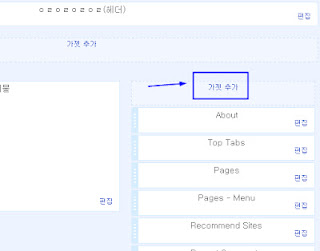 |
| 6.가젯추가를 누른다 |
 |
| 7.가젯에서 html/~ 누른다 |
 |
| 8.내용에 사이트에서 복사한 html 소스를 넣는다 |
이런 순서의 방법으로 사이트에서 복사한 소스를 넣고 다시 나의 블로그를 보면 적용이 되어있을
것입니다.
2.날씨 가젯을 넣어보자(회원가입 불필요,무료)
- http://widgets.hotelscombined.com/City/Weather/Seoul.htm?use_celsius=Yes
이 주소로 가셔서 아래 스샷의 버튼을 누르시고 해당 소스를 복사하신후에 시계 가젯을
넣었던 방법 그대로 추가 하시면 됩니다.
3.트위터 가젯을 넣어보자(회원가입 불필요,무료)
-트위터 가젯은 http://wzdfactory.com/gallery/detail/545 이곳으로 가시면 됩니다.
가셔서 마찬가지로 소스를 복사한후 위와 같은 방법으로 가젯을 추가하시면 됩니다.
여기서 소스를 복사하실때 비회원으로 소스를 복사 하시면 됩니다.
참고로 이 위젯을 달고나서 제 블로그가 겁나 느려졌 습니다.그래서 찾아보니 각종
위젯들이 블로그의 속도를 느리게 하지만 그중에서도 트위터 위젯들은 많이 블로그를
느려지게 한다는군요.그래서 전 삭제중 입니다.팔로워수도 없구 해서요.
4.태그를 넣어보자
- 구글 블로그는 탐색기 형태의 다른 블로그의 카테고리를 제공하지 않습니다.
태그란 형태의 카테고리만을 제공합니다.
- 설치방법은 마찬가지로 레이아웃 설정에서 가젯추가를 누른 후 추가하시면 됩니다.
5.블로그 댓글을 보여주자
- 자신의 블로그에 달린 댓글을 바로 블로그 사이드바에 보여주는 기능입니다.
이것도 마찬가지로 가젯추가에서 하시면 됩니다.
피드 가젯을 추가한 후 피드 url에 자신의 rss 주소를 넣으시면 됩니다.
자신의 rss 주소 알아내는 방법은 검색하시면 각종 포탈에 많이 나와있어 생략합니다.
rss 주소를 넣어주시고 가젯을 추가하시면 됩니다.
◈ 글을 마치며
- 저도 블로그를 만들고 한달이 채안되고 아직도 어느 가젯이 좋은지 아니면 어느 위젯이
좋은지 잘 모르는 상황에서 이런 허접한 강좌를 작성되어 미안할 따름입니다.
저같이 고생하는 분이 없기를 바라는 마음에서 작성한 글이니 너그러히 용서 하시고,
블로그는 정답이 없습니다.자신이 만족하면 그만입니다.하지만 반드시 알아두셔야 할것
은 자신의 블로그가 우수 블러그로 뽑히길 바라는 마음에서 블로그를 개설 하셨다면 블
로그가 이쁘고 멋있는것 보다는 블로그의 글의 내용이 알차야 합니다.블로그를 홍보하는
방법은 많습니다.하지만 진짜 중요한 것은 블로그의 정보가 알차야 한다는 것을 명심해
두십시요.
- 저의 블로그는 http://helplogger.blogspot.kr/ 사이트의 위젯과 스타일을 참고하여
만들어졌습니다. 영어로 설명이 되어 있지만 번역기만 돌려도 금방알 수 있는 영어로
쉽게 따라하실수 있습니다. 저역시 html을 전혀 모르는 상태에서 작업을 한것입니다.





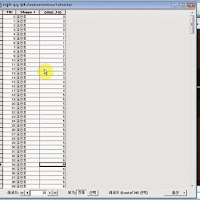















185 개의 댓글
지오님..장문에 글 잘 보고 갑니다..
Reply설명 잘 봤습니다..
감솨합니다
Reply와.. 대단하세요. 안 그래도 구글 블로그가 넘 어렵게 느껴졌는데 공부 잘 하고 갑니다 ^^
Reply감사합니다.
Reply궁금한게 있는데요
Reply구글 블로그도 네이버처럼
다녀간 블로거 흔적이 남나요?
구글 이메일 확인을 위해 로그인을 한 상태에서
다른 사람의 구글 블로그에 접속하면
방문자 기록이 남아서
제가 방문했었다는걸 알수 있나 궁금하네요.
제 아이디나 메일 주소 같은 기록이 남는지
아신다면 답변해주시면 감사하겠습니다ㅠㅠ
남는것으로압니다
Reply정말 잘 읽었습니다. 궁금한 사항이 있는데, http://streetfsn.com (남작가님 구글 블로그스팟)과 같은 템플릿으로 만들려면 html을 만져야 할까요? 아님 기본적으로 제공해주는 템플릿으로도 충분히 만들 수 있나요?
Reply지금보니 상당히 심플한데요.위에 구글 대시보드가 있는걸로바서 제기억이 맞다면 구글에서 제공하는 템플릿중에 한가지일거같습니다.저런거비슷한게 있거든요.하지만 초보자분들은 너무심플하여 사용안하고있죠.
Reply일단 구글기본템플릿을 보세요 있는지말이죠.만약 없다면 저것은 템플릿을 수정한것인데 저렇게는 굉장히 만들기 힘듭니다.기본적인 버튼이나 기능들을 지우기란 쉽지않기때문이죠.기본적인 레이아웃이 정해져있어 그레이아웃을 수정하기는 어렵습니다.
안녕하세요 초보블로거입니다.
Reply먼저 정말 윗글 잘읽었습니다.
그런데 한가지 궁금한게 있는데,, 제 블로그엔 글 밑에 코멘트다는 부분이 없네요 ㅠㅠ
어떻게 해야 코멘트달수있나요???
감사합니다.
기본적으로 구글에서 제공하는 기본블로그 템플릿이라면옵션에서 댓글을 삽입으로하고 그밖에 설정만 하면 달수있습니다.
Reply블로그설정에보시고 잘모르신다면 구글사이트에서 구글블로그 코멘트라고 검색하시면 도움이되실겁니다.보통 설정에 댓글설정하는것이있습니다.
감사합니다 ^^
Reply좋은 정보 잘 봤습니다 ㅎ
좋은 글 감사하네용 ^^ 초보자라 공부를 많이해야겟다는 ㅠㅠ ㅋㅋ
Reply감사합니다.자주놀러오세요.요즘 일이바뻐서 보다 좋은 정보를 더 드리지못해 미안합니다
Reply저도 구글 블로그를 본격적으로 시작했습니다. 기본 템플릿으로 어찌어찌해서 힘드네요. 기본적으로 지원되야 할 기능이 없는게 너무 많은게 흠이네요 ㅠ. 카테고리, 글 목록 등등요..
Reply하지만 장점도많습니다 저는오히려 다른블로그가 좀불편하죠.아무래도 전세계인이 사용하는구글이라서 사용하다보시면 좋으실겁니다.외쿡친구들도 만들어보세요 이기회에 말이죠.
Reply질문 하나만 해도 될까요..?
Reply제 글이 네이버에 검색해도 뜨게 하고 싶은데 어떻게 해야 하는 지 모르겠어요 ㅠㅠ
네이버에 검색 등록 신청 하시면 됩니다.네이버 고객센터에 님의 블로그 주소를 써넣고 양식에 맞게 작성하시고 신청하시면됩니다.잘모르시면 네이버에 전화하셔서 물어보시면 알려줍니다.
Reply검색 등록 신청하실 때는 네이버측에서 님의 블로그 자료가 본인이 작성한것인지 아닌지를 봅니다.모든 블로그의 내용이 퍼온것이라면 검색등록이 안될수 있습니다.
참고로 제글이 제가 다 쓴 글인데 처음에는 모두 복사한것인줄 네이버에서 판단하고 검색등록을 안해주더라구요.그래서 내가다 작성한거 맞다라고 문의를 다시햇고 그제서야 등록이됬습니다.
이렇게 각각의 포탈사이트마다 고객센터에 검색등록을 하시면 됩니다.저는 네이버,다음,빙,구글,네이트 등에 검색등록이 되어잇습니다.
구글 블로그에 포스팅되는 사진을 저장할수있잖아요. 그거 저장못하게 막는방법은 없을까요? ^^;;
Reply제가 알기로는 글을 작성할때 복사를 방지하는 소스를 넣으면 되는 것으로 알고 있습니다.
Reply보통 글을 작성하고 사진을 넣고 나서 html 편집으로 다시 들어가서 복사방지 소스를 넣는거죠
별말씀을요.댓글 달아주셔서 고맙습니다
Reply그것은 잘모르겠습니다.
Reply구글 블로그 이제 막 시작 했는데, 많은 도움이 될것 같습니다. 감사합니다.
Reply별말씀을 도움이 됬다니 다행입니다.
Reply안녕하세요. 구글블로그스팟에 대해서 궁금한점이 있어서 질문좀 드리고 싶은게 있어서 여기다 써도 괜찮을까요? ㅜㅜ 제가 궁금한것은 다름이 아니구요 제가 만든 구글 블로그스팟을 처음 접속하면 맨처음 보이는 화면이
Reply가장 최근에 게시된 글이나 이미지 순으로 쭈욱 밑으로 보이는데요.
그것을 최근게시된순으로 안보이고 제가 보이고 싶은 메뉴나 태그화면으로
보이게 할수있나요? 예를들어 photo 페이지가 있다면 제 블로그에 처음
접속했을대 최근게시물이 아닌 photo의 사진만 보이는식으로여.
페이지나 태그메뉴를 클릭했을때만 보이게 하고 싶거든요. 제발 아시면
방법좀 알려주세요 잘부탁드리겠습니다~~~~.
무슨 내용인줄은 알았습니다.그게 다른 블로그도 어렵지 않는지요.편집을 해야하는것으로 아는데요.
Reply일단 구글은 이문제가 안된다기보다 어렵습니다.간혹 이렇게된 구글블로그를 본적이 있긴하지만 스크립트를 수정하는데에있어 방법도 힘들고 정보도 적습니다.또한 그런분들은 워드프레스를 이용하시는 분들도 많죠.
일단 구글 블로그에서 제공하는 기본 블로그 템플릿중에 동적템플릿이있는데 그거한번 보세요.그게좀비슷하실겁니다.
일단 정확히 도움이 못되어 미안합니다.
거기까지 바꾸는건 힘든문제인거군요.
Reply답변주셔서 너무 감사드려요. 저같이 새로 블로그 만들어볼려는
사람에게 정말 유익한 사이트인것같아요. 많이 배워갑니다.
어이쿠 감사합니다.도움이되셨다니 몸둘바를 모르겟습니다.
Reply구글 블러그 하기 어려워 ㅠㅠ
Reply위젯 만 못만들 었어 ㅠㅠ
/좋은정보 감사합니다 ㅎ
하하 어렵죠 구글.....이글루스나 다른 블로그들이 편한것은 사실입니다....
Reply기재된 http://www.ezwpthemes.com로 들어가서 다운로드를 받아서 압축을 풀었는데~.xml 파일을 찾을 수가 없는데요...제가 너무 컴맹이라서 그런건지aa
Reply지금다운을 받앗는데 잘보이는데요.거기에 워드프레스하고 일반 블로그 템플릿 파일 하고 나뉘어져 있습니다.워드프레스는 다운받지 마시고 일반적인 블로그 템플릿을 다운 받으시면보입니다
Reply안녕하세요 글 잘 읽었습니다.^^ 읽기 좋게 정리 잘 해주셔서 난독증인 저도 따라할 수 있었내요!!
Reply다름이 아니라 회사블로그를 운영할려고 하는데 구글 검색에 나오지가 않습니다. ㅠ 이 거 어떻게 해야 검색이 될까요..?? 알려주시면 감사드리겠습니다.
구글 블로그 검색 등록에 신청을 하셔야합니다.구글에서 "구글블로 검색등록"으로 검색하시면 많은 방법이 나와있습니다.
Reply또한 매타사이트에도 등록하시면 좋구요.....
그리고 다른사이트는 회사는 돈을 내야합니다.회사라고는 얘기하지마세요....
좋은 글 감사합니다.
Reply정말 좋은 글 감탄하고 갑니다
Reply별말씀을 자주 들러주세요
Reply저도 질문하나만요... 구글블로그에 투데이 넣고 싶은데 어떻게 하는줄 모르겟어요....
Reply투데이가 어떤기능을 하는것인지 잘모르겠는데요.자세히 설명부탁드립니다.
Reply제 블로그에 방문자가 얼마나 되는지
Reply하는 투데이를 넣고 싶어요 ㅠ
그것은 저의블로그 시계위에 방문자 숫자도 있지요.
Reply각종포탈에서 블로그 방문자 숫자 라고검색해도 많이나옵니다.특정 플러그인으로 방문자를 나타내는 사이트도 있고 저의 방문자 숫자는 그런 방식이구요.또한 구글 블로그 자체에서도 방문자 기능이있습니다.가젯 추가 할때 하는 곳있죠.거기에 기능이 잘보시면 있을겁니다.
잘보고 감니다
Reply왜 구글 블로그는 댓글을 삭제해도 댓글을 썼었다는 증거는 남을까요?
Reply"작성자가 댓글을 삭제했습니다."라는 댓글을 삭제할 수 없나요? 바로 위의 댓글이 삭제가 가능하다면 삭제 부탁드리겠습니다.
왜 제 블로그에는 댓글 삭제버튼이 없을까요? 답글버튼은 있는데 말이죠.
최근에 만든 블로그인데 ㅠ
그뭐냐 템플릿을 개인적으로(저처럼) 바꾸신분들은 삭제버튼이 사라지는경우가 생깁니다.저도 없어서 html을 추가해서 넣은것입니다
Reply쉽게 설명하신듯 한데 아직 이해가 안되는군요 허허
Reply블로그를 꾸미는데 어려움이 많았는데
Reply이 글을 보고 많은 도움이 되었습니다.
감사합니다 *^^*
감사합니다
Reply별말씀을요 제가 더 감사하죠.
Reply감사합니다
Reply구글 블로그 어렵던데 많은 도움이 되는 글입니다.. 고맙습니다.
Reply별말씀을 어렵죠.하지만 이제 구글이 대세인만큼 세계적으로 나가셔야죠.하하
Reply잘 보고 갑니다
Reply사이드바 없애는데
유익하네요 ㅎㅎ
한가지 여쭤볼게요 ㅠㅠ
제가 구글블로거 하고있는데
정작 구글 검색에 제 포스트 제목을 치면
검색이 안되네요...모든포스트가...
왜그런걸까요??
해결방법좀 알려주세요 ㅠㅠ
일단 구글측에 블로그 검색이 되게 등록신청을 하셔야합니다.방법은 검색하시면 많이 나와있습니다.그리고 많은 사람들이 포괄적으로 검색하는 제목으로 그럴싸하게 포스트 제목을 만드셔야합니다.또한 다음뷰나 기타 메타사이트에 자신의 포스트를 하나하나 등록시키는 것도 방법입니다.보다 많은 사람들이 볼수 있기 때문이죠.
Reply저같은 경우 몇개의 포스트는 구글과 네이버 첫페이지 제일상단에 저의 게시물이 보입니다.일등한거죠...
구글,네이버,빙,다음 등등에 블로그 검색 등록을 모두 신청하시면 좋습니다.
외국인 대상 숙박업소 운영중이라 구글블로그를 개설해볼까 고민중인데 (현재는 네이버 블로그를 영문으로 운영중) 이거 구글 블로그 읽어보니 너무 어렵네요... 컴퓨터 언어도 알아야되고 아이쿠 참 포기해야하나 싶군요.
Reply3번 페이지 카타고리 만들기에 대해서 알려주시면 좋겠어요.ㅠㅠ 정말 모르겠네요.
Reply이굴루스 이용해보세요 블로그로는 가장 유명하죠...
Reply그것은 구글 설정에가시면 됩니다.그리고 저 같은 경우도 템플릿을 구해서 사용하고 구글 설정에 가서 약간 손을 봅니다.
Reply만약 구글에서 제공하는 기본 탬플릿이 아닌 별도의 사이트에돌아다니는 템플릿 이라면 그 템플릿이 정해진 크기외에는 더이상 카타고리가 늘어나지 않습니다.정해진것이 많죠....
저또한 위의 카타고리말고는 더이상 카타고리를 만들지 못합니다.물론 만들려면 템플릿을 다뜯어 고쳐야 하기 때문에 그냥 나두고 있습니다
와우!! 잘 보고 갑니다^^
Reply아주 좋은 정보들이 많네요. 많은 도움이 되었어요.
감사합니다^-^
안녕하세요~
ReplyArcGis 배우고 있는 사람중 1인 입니다.
ArcGis 배우는데 많이 도움이 됬습니다. 너무 감사드립니다. ^^*
궁금한게 있어서 이렇게 글 남기는데요.
예전 Areview같은 경우 계산기가 있어서 경사값으로 이런식을
S = 10.8*sinΘ + 0.03 또는(11.16 * sinΘ)/[3*(sinΘ^0.8)+0.56]
계산할수 있었는데요.
ArcGis도 Areview처럼 계산기가 있나요?
있으면 계산기 쓰는 방법좀 알려주세요 ^^* 아 몇칠동안 하는데 잘 안되네요
ㅜㅜ 부탁드립니다. Gis man 님 !~~^^*
lovein2008@naver.com
아이고 제가 구글계정이 없어서요^^* 제 이름은 최종인 입니다^^*
Reply감사합니다.자주들러주세요
Replyhttp://translate.google.co.kr/translate?hl=ko&langpair=en|ko&u=http://webhelp.esri.com/arcgisdesktop/9.3/index.cfm%3FTopicName%3Dmaking_field_calculations
Reply참고해보시요 아크맵에도 계산기가잇습니다.
아네~~ 감사합니다.~~ ^^* 잘안되면 질문다시 드릴께요 ^^*
Reply새해복많이받으세요~
님도 복받으세요
Reply요 며칠 계속 이미지랑 동영상 첨부가 안되고 있는데
Reply혹시 왜 이런 건지 아시나요ㅠ_ㅠ
아예 첨부버튼 안 보여서 뭘 어찌할 수가 없더라구요..하ㅠ
구글블로그에 말인가요? 음.. 확인해바야겠군요.저는 몇일전에 맨밑에 페이지바있잖아요 1페이지 2페이지넘기는 버튼말이죠 그게 없어져서 하루종일 다시만들고했죠.요새 좀 이상한가봅니다.일단 저도 몇일안에 영상하나올릴게있는데 확인하겠습니다.
Reply지송한데 혹시 구글 blogger에 들어가서 토렌트 마그넷 주소같은거 복사를좀 하려고하는데요... ㅎㅎ 복사하는법을 알려주실수 있는지요? 블로그자체가 복사가 안되게 막아놨는데 복사하는 방법이 잇다고 하더군요 ㅎㅎ 알려주시면
Reply감솨드리겠습니다(__)~
구글 크롬 사용하시면 됩니다.크롬설치하셔서 부가기능설치하면됩니다.파이어폭스도 스크립트로 제어가능하구요.
Reply아이구 감사드립니다... 근데 Chrome 웹스토어에서 뭘 깔아야 되죠.... ㅎㅎ 잘모르겟네요 아직 초보라
Reply그뭐냐 기억이 안나는데 구글크롬 부가기능이라고 네이년에서 검색하시면 가장중요한 부가기능을 소개하는 블로그들이잇습니다.거기서 보시면 될겁니다.
Reply가장 유명한 부가기능인데 무진장 기능이 많더 라구요.그거설치하면 됩니다.
저는 지금은 크롬은 사용안해서 기억이가물가물
레이아웃에서 블로그보관함, 프로필, 게시물 구성 설정 변경 중인데요...
Reply계속 저장 중만 뜨고 저장이 안돼요. 원래 이렇게 느린건지 아니면 제 컴퓨터가 문제있는건지요ㅜㅜ
그리고 사진과 글을 함께 올릴 때 사진이 아래쪽에만 배치가 돼요
이건 어떻게 바꾸죠?
가끔 레이아웃이 문제가 좀 있습니다.좀더 자주 시도해 보시구요.
Reply사진은 커서를 사진이 들어갈 위치에 찍어두시고 사진을 삽입하시면 됩니다.만약 안되면(안될리가 없지만)잘못 들어간 사진을 클릭해서 마우스를 누른상태서 드래그로 마음데로 위치를 조정할 수 있습니다
구글 블로그 전반적으로 평판이 좋지 않은것같은데,어떤가요?
Reply글쎄요 특별히 나쁜점은 모르겠군요.어떤점이 마음에 안드시는지요
Reply위사이트에서 블로거 다운로드를 클릭하면 rapid gator이라는 페이지가 뜨면서 주황색 다운로드라는 큰 버튼이 있고 밑에 다운로딩 하고 zip파일명이 나와있고 choose download type이라면서 슬로우 스피드 하이스피드
Reply여러개 버튼이 뜨는데요 zip파일을 다운받으려면 어떤걸 클릭해야되나요??ㅠㅠ 이상한거 클릭했다가 다운로드 프로그램깔려서 크롬한번 뒤집어지고 지금 다 삭제했는데요 zip파일명클릭해도 아무것도 안뜨고 이상한 페이지로 넘어가고 ㅠㅠ 뭘클릭해야 다운받는건가요 ??
또 위에 헤드부분이라고 하나요?? 블로그 제목있는 부분을 크게 늘리고 그부분에 들어갈 이미지를 제가 만들어서 하고싶은데 그런건 테블릿 자체에서 테마를 바꿔야 하는건가요? 아니면 블로그 제목부분 크기조정이랑 이미지를 제가 임의로 선택할수 있나요??ㅠㅠ 초보 블로거라 잘 이것저것 질문이 많아요 감사합니다 !!
Reply블로그 제목글씨는 html편집 창에 가셔서 바로 조정 하실 수잇습니다.
Reply하지만 이미지를 만들어서 한다는 것은 어려울 것 입니다.
일단 테블릿 자체에 전체 태미인지 부분테마인지 먼저 밝혀내셔야하죠.
언제나 슬로우다운로드죠.하이스피드는 돈을 낸사람들에게 제공하는것이구요.
Reply다운로드 방식이 조금바뀌었군요 예전에는 다운로드 버튼 누르면 바로 다운이됬죠.
지금은 다운로드사이트로 링크가 연결되는군요.
슬로우로 하시고 시간지나면 인증글씨 쓰는거 나오고 그거쓰고 다운로드 누르시면됩니다.
참고로 전혀 이상한 사이트가 아닌 훌륭한 사이트입니다.하지만 만약에 이상한 것이 마구 설치 되고 그러신다면 잠시 이용하지 마십시요.
우왓! 정보 감사~~
Reply많이 배우고 가요 ㅎㅎ
Reply정보가 정말 알차네요 ~ XD !
감사합니다
Reply잘배우고갑니다. 감사합니다.
Reply별말씀을..감사합니다
Reply감사합니다
Reply궁금증이 있습니다.
Reply티스토리처럼, 글 상단에 광고를 일괄적으로 전체 적용하는 방법은 없나요?
사이드바 말고, 본문상단에 걸고 싶어서요ㅠㅠ
방문해 주셔서 감사드리구요.
Replyhttp://www.domawe.com/2012/01/bloggercom-1.html
참고하십시요.
좋은정보감사합니다.
Reply감사합니다
Reply내용을 이렇게 상세하게 써주셨음에도 불구하고 코딩이 어려운 제게는 여전히 정독하고 다시 읽고 읽어야 하네요. 이렇게 양질의 정보를 시간을 들여 제공해 주셔서 감사합니다. 저도 그렇게 유익한 블로그를 만들고 싶네요 ^^
Reply죄송하지만 하나만 여쭤보겠습니다,
Replyhttp://streetfsn.blogspot.kr/
이싸이트처럼 구글블로그를 갤러리만 나열할순없나요?
댓글 감사드리구요.차근차근하시면됩니다.저도 이 블로그 만드는데 한달걸렸거든요
Reply이것은 제가 알기로는 기본적으로 구글에서 지원하는 템플릿을 사용하면 됩니다 동적뷰?라고 하는 템플릿일겁니다.공짜로 지원하는것으로압니다.
Reply시작한지 얼마 안됬는데요,, 도움엄청 되요 !! 감사합니다 ,, 궁금한거 여쭤봐도 될까요 ㅜㅜ 카테고리 두개 만들었는데요 ,, 두번째 카테고리에다 하나 이상 게시물이 안올라가져요 ㅜㅜ이거 어떻게 해야 올라가는 걸까요... 가르쳐주세요 ㅜㅜㅜ 그페이지에다 새글 써보고 했는데두..첫번째 카테코리에만 글이 올라오네요 ^^;
Reply라벨을 잘 설정하지 않으신거 같아요 카타고리 즉 맨위에 있는 큰 카타고리는 라벨에 따라 들어가고 안들어가고 하거든요..
Reply블로그시작전 꾸미기단계에 있는데요, 라벨로 카테고리만드는건 했는데 큰 카테고리라고 칭하신 페이지 만들기까지는했는데 모든글이 다 맨처음 home으로 표시되던 페이지에만 글이올라가요ㅠㅠ
Reply다른페이지에 글을올리려니 그자체 게시글밖에 되지않고,,,
그러니까, 새로만든 페이지에 여러개의 게시글을 올리려면 어떻게 해야하죠?
또, 여러개의 페이지에 나눠서 글을올려도 home페이지에서는 한꺼번에 볼수있는건거요?
여러 페이지 즉 라벨로 구글블로그는 이루어집니다.게시판자체도 라벨이나 마찬가지죠 글올리래 라벨설정을 게시판(카타고리)을 설정하고 글을 올리시면 홈에도 카타고리에도 모두 보입니다.여러게시글은 라벨을 원하는 라벨을 다설정하시면 됩니다.
Reply예를들어 카타고리를 "컴퓨터"라고 만들고서 게시물을 쓰고 그게시물의 라벨에다가 "컴퓨터"라고 넣으시면 됩니다.
제가 이해를 못하는건가요ㅠㅠ
ReplyHome에서 다볼수있다는건 이해가되는. 새로만든 페이지내에서 여러 게시글을 올리는건 잘안되요 ㅠ설명에도 새로 만든 페이지는 그자체게시글하나만된다고 나와있어요ㅠㅠ
새로만든 페이지내에서 여러 게시글을 올리는건 이라는 말씀이 이해가 안가는군요.
Reply이제 막 시작하는 블로거 입니다. 큰 도움 됐습니다. 감사합니다!!
Reply감사합니다:D 페이지 만들었는데 아직도 구글 블로그 ... 어렵네요
Reply페이지를 만들었으나.... 페이지 안에 포스트 쓰는법을 찾으려 고군분투 하다 그냥 지웠답니다 ㅠㅠㅠ 어렵군요 구글 ㅠㅠ 혹시 포스트를 페이지로 옮기는 법아세요?
Reply조금더 노력하시면 되실것입니다 화이팅 입니다
Reply라벨을 설정하면 되는데요.페이지를 만들었으면 그패이지도 라벨과 마찬가지 거든요.
Reply다시말해서 페이지가 "컴퓨터" 라고 할때 새로 만든 글의 설정에서 라벨을 "컴퓨터"로 하면 들어가집니다.
안녕하세요. 초면에 이런 질문 드려서 죄송합니다.
Reply제 블로그 만약 넘어오시면 아시겠지만, 사진을 올릴때 마다 사진의 음영이 생깁니다.
계속 없애볼려고 했는데, 어떻게 깨끗하게 테두리 없이 사진을 올리는지 방법을 모르겠어요.
제가 블로그스팟이 이제 입성하는 거라서요 ㅠ
어떻게 하는지 가르쳐주시면 참 감사히 여기겠습니다.
감사합니다.
글쎄요 그 부분은 저도 잘 모르겠습니다.도움을 못드려서 미안합니다
Reply처음시작하는데에 정말 많은 도움이 되었습니다. 감사드려요!
Reply별말씀을요 제가 감사드립니다
Reply정말 감사한 포스팅이네요.ㅠㅠ 초보자에겐 교과서같은...
Reply죄송하지만 구글 블로그에 개념도 아직 ㅣ덜 잡힌 상태라 그러는데...
이 블로그의 기본 템플릿은 동적뷰인가요?
동적뷰가 아닌 기본 템플릿으로도...위에 설명해주신 답글달기나... 페이지 네이게이션이 가능한가요?
동적뷰 아닙니다.
Reply기본템플릿에서는 답글 달기가 가능합니다.하지만 구글 자체는 페이지 네비게이션이 안됩니다.그래서 일부러 만든것이지요
안녕하세요 ^^ 초보자를 위한 포스팅 감사합니다
Reply제가 구글 블로그를 처음 접해서 요즘 테스트를 해보고 있는데 지금 이 블로그처럼 글 카테고리를 만들어서 배열하려면 .... 디자인으로 들어가서 페이지에서 설정해야하는게 맞나요?
아무리 해봐도 저는 안되네요...
안녕하세요!!이제막 시작한 생초보에요 템플릿 다운로드는 어디서 할 수 있나요? 찾아보기는 했는데 잘 모르겠네요ㅜㅜ
ReplyLiteThemes.com.
Reply이곳이 괜찮더군요 한번 들어가보세요
맞습니다
Reply정말 큰 도움이 됐습니다. 감사합니다.
Reply별말씀을요 자주 들러주세요.
Replyhttp://iamkmkblog.blogspot.kr/ 이 탬플릿 그대로 레이아웃하고 똑같이 하려는데 헤더부분에 직사각형식으로 두줄로 박스표시 되는건 어떻게 하는건가요?
Reply그것은 모르겠습니다 미안합니다
Reply괜찮습니다 감사합니다
Reply많은 도움이 됐습니다.
Reply감사합니다.
별말씀을 들러주셔서 고맙습니다.
Reply혹시 글을 작성할때 탭(tab)키를 사용하는 방법을 아시나요??
Reply메모장에서 작성하여 붙여넣기를 해도 공백 하나로 변경이 되고있어서요.
글쎄요 잘 모르겠습니다.미안합니다
Reply안녕하세요
Reply구글 애널리틱스를 방금 신청하였는데요, 추적ID 를 블로그 설정에 넣으면 되는것인가요?
아니면 템플렛에다가 자바스크립트 코드를 넣는것인지요?.....
답변 부탁드립니다.
맞습니다 템플릿에 직접 들어가서 해드 위에 부분에 넣는 겁니다
Reply템플렛에 서 자바스크립트 코드를 /해드 위에다가 넣는다는 말씀이신가요?
Reply아니면 추적 ID 번호 UA~~~ 를 넣는것인가요?... 설정에 들어가서
추적 ID 넣는란도 있는데요, 둘다 해야하는것인가요? 둘중에 하나만해도 되는것인가요?
답변 부탁드립니다.
http://www.casestudy.co.kr/14
Reply여기가 설명이 잘 되어 있습니다. 그리고 해드가 아니고 바디 부분에 넣는 거군요 해드는 티스토리 같은 데에 넣는 거구요
감사합니다.
Reply마지막으로 하나더 질문드려도 될까요?
찾아봐도 없어서요;;;;
구글 웹폰트 이름 적을때요
'NanumGothic','나눔고딕',sans-serif;
여기서 나눔고딕에 ' ' 를 적어야 하는건가요? 안적은데도 있어서요
그리고 'NanumGothic' 랑 "NanumGothic" 도 같은말인지 궁금합니다.
답변 부탁드립니다.^^
나눔고딕이...... 폰트 이름도 집어넣나요? 글쎄요 그것은 잘 모르겠습니다.
Reply네^^ 감사합니다.
Reply감사합니다. 정말 많이 도움 되었습니다.
Reply별말씀을요 제가 더 감사드립니다
Reply처음 블러그 시작할때요 모르고 구글 계정있는자 만 댓글 달수 잇게 체크를 해서 수정이 안되네요 등록된 사용자로 바구고 싶은데 하는 방법을 몰라서요
Reply설정에 다 있습니다. 게시물 ,댓글 ,템플릿 수정 등등 설정하는데 있잖아요 거기에 마지막 쯔음 인가 블로그에 관한 설정이 있습니다....거기서 구글 계정 있는 사람, 그냥 아무나 댓글 달게 설정 가능 합니다.
Reply안녕하세요. 허허.. 댓글조차 3번째 쓰는군요.. 구글이란.. 너무 낯섭니다.ㅎㅎㅎ
Reply많은 것을 배우고 갑니다. 한가지 질문 좀 할께요...
페이지에 보면.. GISman님의 페이지를 보면.. 여러 글이 올라와있는데..
저는 아무리 찾아도 그렇게 할수가 없네요. 검색을 해봐도 설명이 안나옵니다..
너무 기초적이라서 그런가요..??? 어떤 방법으로 하셨는지요???
사실... 댓글 조차도.. 지금 3번째 씁니다... ㅎㅎㅎㅎ 뭐가 이리 낯선지...
이번 댓글을 올라가네요.. ㅠ.ㅠ 질문은 페이지에 글을 여러개 포스팅하셨는데..
Reply전 페이지에 한개만 써지네요... 질문이 하도 이상해서.. 이해가 되실까 모르겠네요..
부탁드립니다.
페이지란 것은 일단 설정에 있죠.그 각각의 페이지가 라벨과 마찬가지 입니다.
Reply예를들어 '컴퓨터-음악' 이라는 페이지를 만듭니다.그리고 일단 글쓰기를 통해 글을 작성합니다 그러면 설정에 라벨을 설정하는게 보입니다. 그 라벨을 아까 만든 페이지 라벨(컴퓨터-음악)을 선택하시면 글쓴것이 아까 만든 페이지에 들어갑니다.
구글블로그 말고 다른 블로그와 비슷합니다 이것은 라벨과 페이지의 차이일뿐 ..........
우선 답변 감사합니다. ^^* 하지만 잘 안되네요.
Reply제가 이해한 것이 맞는지요..?? 우선 '테스트'라는 페이지를 새로 만들었습니다. 그리고 글쓰기에서 새로 글을 작성하고 태그(라벨)쓰는 곳에 '테스트'라고 달았습니다. 그리고 업데이트를 시켰습니다. 맞는거 같지만, 글은 '테스트'라는 페이지에 있지않고 '홈'에 있네요. 흠.... 우선 태그(라벨)로 구분 된다는 것은 이해했는데.. 무엇이 문제일까요..?? 이 문제로 이틀째 고민 중이네요..
조언을 부탁드립니다. 나이 40넘어서 하려니 머리가 안돌아가나요.. 쩝..
영문 웹사이트를 구글을 통해 검색해서 찾았네요.. 페이지에서 라벨을 검색해서 배열하도록 외부링크 거는 방법을 소개해주네요. 그렇게 해놓으니.. 글쓰기에서 라벨을 달면 그곳에서 선별적으로 배열해주게 되어있네요.. 요 녀석을 해결하고 보니.. 구글은 좀 어려우면서도... 개개인에게 자유를 주는듯 합니다. 정형화되지 않은 블러그라고 해야하나요..?? 어째든.. 감사드립니다. 앞으로도 많은 정보 부탁드릴께요..
Reply당연히 홈으로가죠 모든 글은 홈으로 가기 때문입니다.지금 페이지를 만드시었나요?
Reply테스트란 페이지를 만들어보세요 글로 들어갑니다.물론 글쓰고 라벨을 테스트를 찍어주셔야하죠
헤매고 있어는데 감사합니다.^^
Reply별말씀을요 들러주셔서 고맙습니다
Reply구글블로그 키우고있는데 좋은 글 감사합니다^^
Reply별말씀을요 제가 더 감사드립니다.
Reply안녕하세요 정말 유익한 글을 쓰셨네요! 완전 도움이 되네요 ㅎㅎ
Reply실례지만 제가 궁금한 것이 있어서요. 블로그에 글쓰기 위에 영화이모티콘 있으면 유트브에서 동영상 검색해서 올리기가 가능하잖아요. 그래서 몇개를 찾아서 했는데 글올리기 전까지는 동영상이 보이는데 올리는 순간 하얀 여백으로 보여지네요. 왜그럴까요?? 검색해도 안나와서 여쭤봅니다. 고맙습니다.
하얀여백은 저의 경우 예전소스(유투브에 소스 복사 할때 잘보면 예전 소스 최신소스 이렇게 있죠)를 복사해서 글쓸때 붙혀넣기 한 경우 생기기도 했었구요.하지만 요즘은 예전이나 최신이나 그런 옵션은 없어진것 같구요.
Reply또는 플래쉬를 설치 안하거나 업데이트를 하지 않은 경우 마지막으로 보통 유투브에는 공유-소스에서 소스를 복사하고 구글블로그에서 글을 쓸때 그냥 붙혀넣기를 하면 나오는데 이 소스를 아까 말씀하신 영화 이모티콘에 걸어서 생기는 경우 이렇습니다.
제가 알기로는 영화 이모티콘은 소스를 넣는 것이 아니라 유튜브 동영상 게시물의 주소 즉 주소창에 나오는 주소를 넣어야 나오는것으로 압니다.
다시 말씀드리자면 유투브에 들어가서 위에 주소창에 있는 주소 말고 공유-소스로 가서 소스를 복사한 후에 글쓸때 바로 글쓰기 창에 붙혀넣기 하고 글을 완성하시면 잘 나오실것입니다.
글쎄요 미안합니다 그것은 잘 모르겠습니다.
Reply안녕하세요. 구글 블로그 처음 시작하고 여기저기 들려보다가 문의 드립니다.^^
Reply지금 네이버 블로그에 있던 내용을 구글 블로그에 옮기고 있는데요.
텍스트와 이미지 등을 붙여넣고 있습니다.
문제가... 그렇게 붙여넣은 이미지는 엑박으로 나오네요....^^;;
이걸 해결할 수 있는 방법은 없을까요?^^;;;
티스토리는 붙여넣어도 이미지가 정상적으로 나와서 구글 블로그만 그런것인가 아무리 찾아봐도 답을 구할 수가 없어서 염치없이 질문 남겨봅니다.^^;; 감사합니다.^^''
그것이 이유는 제가 지금 까먹었는데요.. 저의 경우는 네이버 블로그에 있는 사진을 구글블로그에 그냥 복사 붙혀넣기로 하니 들어 갔습니다.그런데 들어간 것을 확인하고 나서 보니 나중에 엑박으로 뜨더군요 그래서 네이버 블로그의 사진을 아예 다른이름으로 저장을 사용하여 이미지로 다운하고 구글에 올리니 잘 되었습니다.
Reply이렇듯 간혹 사이트마다 좀 다르다고 하더군요 그냥 복사 붙혀넣기 해도 되는 사이트가 있고 아예 이미지를 첨부로 해서 넣어야 하는사이트도 있다고 합니다.
그냥 복사 붙혀넣기가 아닌 아예 이미지를 다운받아서 이미지 올리기로 넣어보십시요.
예, 감사합니다.^^
Reply큰 도움 얻고 갑니다 !
Reply별말씀을요. 자주 들러주세요
ReplyNice to meet you . So where will the personnel to comment.
Reply2015 is full of good luck wish .
we're drinking and discuss together.
PS Nice blog .. :)
잘보고 갑니다.
Reply구글 블로그를 만들려고 돌아다니다 보게되었는데요.
정말 잘모르지만 그래도 많은 도움이 될거같네요.
그런데 파일을 다운로드로 시키려고하는데 타사람이 파일을 다운로드 손쉽게
받아가는 방법은 무엇인가요~
구글 블로그 자체에는 파일을 첨부 할 수 없습니다. 그러므로 다운도 안되죠. 그대신에 구글 드라이브란것을 이용하면 됩니다.
Reply구글드라이브에 자료를 올리고 올린자료를 블로그에 링크를 걸어 다운로드 하는 방법이있습니다.
네이버에 검색등록도 하고 rss도 등록을 했는데
Reply네이버 사이트탭에서는 주소가 검색이 되는데..
블로그탭에서는 글이 하나도 노출이 안됩니다..
상위노출은 아니더라도 검색이 되면 좋으련만..
왜 안되는지 궁금합니다..ㅜㅜ
검색등록도 하셨다고 했으니 다 하신걸로 보이네요 저도 구글 블로그 만들고 검색등록도 인터넷으로 하고 끝이었거든요...
Reply일단 이럴 수 있습니다. 저의 경우 처음에 검색등록을 했습니다. 신청이죠. 그런데 이상하게 안되더군요. 그래서 전화로 직접 문의를 하니 글쎄, 저의 블로그가 다른 사이트에 있는 정보를 퍼와서 안된다는 겁니다. 자신이 모든 포스트를 직접 작성해야 한다는군요. 그래서 " 몇몇 포스트 빼고는 거의 대부분을 내가 작성했다 무슨 소리냐 라고" 라고 했죠. 그랬더니 "정말 제가 다 작성한 거 맞냐고" 하드라구요. 그래서 맞다고 하니 다시 확인 해보겠다고 하더군요. 그 이후에 네이버에 검색창에 저의 블로그 포스트중에 아무거나 제목을 입력하니 검색이 되더군요. 차후에는 인기 있는 포스트는 네이버 첫페이지에 뜨는 영광도 누렸죠.
두번째로는 검색은 되는데 사람들에게 알려 지지 않아서 아직 블로그가 안 보일 수도 있습니다. 좀더 기다려 보았다가 다시 님의 블로그 포스트 중에 하나의 제목을 네이버 검색창에 넣고 찾아보세요....
참고로 인기 있는 블로그 포스트는 그림이 있어야 하고 글도 같이 있어야 하죠. 그리고 동영상도 있으면 좋지만 사진과 글은 동시에 있는것이 좋고 포스트 제목은 글 내용이 조금 들어간 제목이 좋습니다.
안녕하세요.
Reply님께서 설명하신 대로 따라하다 님께서 적용하신 템플렛 부분에서 막혔습니다.
끝까지 님께서 하신대로 따라서 하려고 합니다.
님께서 적용하신 템플렛을 알려주시면 대단히 고맙겠습니다.
그냥 다운URL을 알려주시던지 아니면 템플렛파일을 좀 보내주시면 더욱 고맙겠습니다.
네가 만든 블로그 인데도 무엇을 찾을때 버걱댑니다.
특히 스마트폰으로 블로그를 검색할 경우 더 버걱댑니다.
이런 상황을 좀 개선하려고 합니다.
부탁합니다.
반갑습니다.
Replyhttp://btemplates.com/blogger-templates/adaptation-of-wordpress/ 에서 맘에 드시는 것을 찾아 보시는 것이 더욱 좋으실겁니다. 저도 이곳에서 가져온것입니다.
정말 너무너무 감사합니다~
Reply블로그스팟 시작하면서 정말 어떤것 부터 해야 할지 막막했는데~
이제야 조금 감이 잡히네요~ ^^
앞으로 종종 찾아뵙고 배워야 겠네요~ 감사합니다~
별말씀을 자주 들러주세요. 고맙습니다
Reply정리 무지 좋군여 감사합니다. 봐도 어렵긴 합니다...ㅠ_ㅠ
Reply저도 아무것도 모른 상태에서 호기심으로 시작했는데요.(이 작업하는데 약 한달이상 걸렸죠) 전체적으로 생각하면 매우 어렵지만 하나하나 따로 떼어내서 생각하면 크게 어렵지 않을 겁니다. 차근차근 해보세요. 또한 만일 좀더 쉬운 방법으로 갈려면 그냥 구글에서 제공하는 기본 템플릿을 이용하면 됩니다.
Reply좋은 팁 감사드려요 ^^ 블로거 이제 막 시작하는데 너무 어렵네요... ㅎㅎㅎ
Reply화이팅... ㅠ_ㅠ
님도 화이팅 입니다,,,,,화이팅!!!
Reply구글블로그를 하기로 맘 먹고 정보를 한참 찾다가 제가 원하는 사이다와도 같은 정보를 제공해주셔서 대단히 감사합니다!
Reply제 경우는 해외의 영어사용자 그리고 중국어사용자(홍콩,대만 그리고 전세계 곳곳에 퍼져 있는 화교들)를 동시에 대상으로 포스팅하려고 하는데요...
검색에 도움되려면, 포스팅을 영어,중국어 모두 하는것이 좋을까요? 아니면 한국어로 하면 검색자의 사용환경에 맞게 알아서 자동번역되는지 궁굼하네요~
가장좋은 것은 포스팅을 여러 언어로 하는게 좋겠죠. 어치피 다른나라 사람들이 볼려면 자동번역이 되긴하지만 아시다시피 자동번역이 좀엉터리죠. 다른분들의 포스트를 보아도 한국어와 여러가지 언어로 같이 글을쓰시는 분들이 있습니다. 그렇게 하시는것이 좋와 보입니다.
Reply잘되시길 기원드리며 인기가 많아져서 광고도 걸고 하셔서 돈도 많이 버십시요
혹시 페이지에 게시글 여러개도 넣을 수 있나요? ㅠㅠ
Reply지금은 페이지에 한 페이지에 적은 글 밖에 안되는거같아요 ㅠㅠ
이해가 잘안갑니다. 페이지에 한페에 적은글은 무엇을 뜻하신것인지요.
Reply일단 글을 하나 작성하면 하나의 게시물이 되는거죠.
음.....이분의 글을 참고해보세요. 도움이 되실겁니다
http://korean-daeddo.blogspot.kr/2016/02/blogger-pages.html
잘 봤습니다
Reply감사드립니다
Reply좋은 내용 감사합니다.
Reply별말씀을요. 들러 주셔서 고맙습니다
Reply좋은내용 감사합니다. 네이버블로그에서 이사 할려고 공부중입니다.
Reply쓸일없을거라 생각하던 HTML하고 CSS다시 공부하려니 힘들기는 한데 한편으로는 재미있네요 ㅎㅎ
방문해주셔서 고맙습니다
Reply안녕하세요, 좋은 팁 잘 읽었습니다 ㅎㅎ
Reply구글 blogerspot을 이용하는데 구글서치콘솔에 등록하고 rss? 등록을 하니 자꾸 오류가 나면서 블로그 자체는 노출이 되는데 블로그 글들은 노출이 안됩니다. 이런 경우는 어떻게 해야하나요?
글쎄요 저도 블로그가 노출이 되는지 아닌지 크게 신경안써서 잘모르겠습니다. 서치콘솔도 간만에 들어간것같습니다. 도움이 못되어 미안합니다
Reply잘보고갑니다!! 와드요
Reply감사합니다
Reply안녕하세요~ 작성하신 글들을 잘보고있습니다!! 하단에 POST LISTS 처럼 위젯을 만들려면 어떻게해야하나요?
Replyhttp://helplogger.blogspot.kr/ 에도 안나와있는것 같습니다 ㅎㅎ...
그것은 포스트 리스트 가젯을 하단으로 옮긴것입니다. 옮길때는 구글 자체 설정에 가시면 되구요.
Reply문제는 보통 가젯은 왼쪽이나 오른쪽에 많이들 다시죠. 그런데 밑으로 옮길려면 아예 제가 위에 설명한 것처럼 블로그템플릿자체가 아래에 뭔가 넣을수있는 템플릿이어야합니다.
오.... 궁금한게 해결되었습니다 자주 좋은정보 얻으러 들르겠습니다~
Reply감사합니다!!
감사합니다
Reply댓글 쓰기